










EVE ONLINE-Как играть в несколько окон
И так, многие пытаюстся запустить корявыми способами с применением хайд тулса, тут я напишу гайд, в котором рассматривается реально рабочий способ запуска вообще любой игры и любого клиента, которые не могут быть запущены во втором окне честным способом.
И так, для начала скачаем программу Sandboxie.
Найти можно тут: ИЩЕМ 🙂
Теперь запускаем. И видим такое окно как на рисунке 1

Теперь перейдём в настройки содействия с проводником винды, как найти меню можно посмотреть на рисунке 2.

и ставим галочки как на рисунке 3.

Теперь мы можем переходить в папку с игрой, нажимаем правой кнопкой мыши на ланчер и выбираем то что на рисунке 4.

Суть софтиы в том, что она создаёт отдельную песочницу, закрытую. Напоминает по схеме немного VMWare, в общем виртуальную машину 🙂 только знаний никаких ненужно, кроме тех что дали до 3 класса начальной школы (а именно чтение). если данного скилла у вас нет — качайтесь )))
Единственное что — придётся подождать с запуском клиента, ему придётся заново просканировать файлы, но это нужно будет сделать всего 1 раз и навсегда, как при первом запуске ланчера после скачивания или установки.
Отдельное спасибо Штормрайдеру, за идею использования сандбокси[/HIDE]
Последний раз редактировалось Older.su; 14.04.2017 в 18:41 .
Источник: www.rf-cheats.ru
Открыть 2 окна программа
Предисловие.
Последнее время очень часто сталкиваюсь с проблемой на форуме: люди спрашивают, как пользоваться программой Sandboxie, так называемой песочницей. Ссылая их на простенькую тему с ссылками на программу и маленьким обзорчиком программы, они вроде бы и устанавливают, но потом у них начинаются всё новые вопросы. Для того что бы их не было я решил написать гайд, который поможет им установить программу, пользоваться ей и не задавать глупые вопросы на форум.
Введение.
Для начала хочу сказать, что же всё таки это за программа и для чего он нужна.
Цитата ( wiki )
Sandboxie — условно-бесплатная утилита, которая представляет собой средство для контроля за работой различных программ, а также повышения уровня безопасности, в том числе и при работе в Интернете. Sandboxie предоставляет пользователям возможность запуска приложений в защищённой оболочке, иначе называемой «песочница».
Sandboxie позволяет запускать приложения в изолированной виртуальной среде и полностью контролировать запущенные процессы. Программа, работающая в «песочнице», не сможет записать какие-либо данные в системный реестр, получить доступ к системным файлам или внести изменения в систему и повлиять на её работоспособность.
Что же мы из этого поняли? Ну, я лично понял, что программа, запущенная в песочнице, не записывает данные на компьютере, а записывает их в виртуальную среду Sandboxie. Что нам это даёт: Создавая несколько песочниц (виртуальных сред) можно запускать программу несколько раз, потому что программа, запущенная в песочнице, не может сообщить о том что «я включена, куда ты ещё раз меня врубаешь». На этом и основывается гайд, о том как запустить игру в несколько окон.
Установка. (Ниже есть видео)

5. Перед вами появится окошко установки. Следуйте указаниям и установите программу.

После установки программа сама должна запустится. Вот так она выглядит:

Активация лицензии программы. (Ниже есть видео)
1. Из распакованной ранее папке «Sandboxie_3.44(for Windows 7)» откройте папку «keygen» и запустите файл kg.exe. Возможно потребуется отключить антивирус!

2. В открывшемся окне введите в поле «Name» любой текст на английской раскладе(латинскими буквами и цифрами).
3. Нажмите ккнопку «Generate».
4. Откройте окно программы Sandboxie и в верхнем контекстном меню выберите: Помощь->зарегистрировать Sandboxie.

5. В появившемся окне введите данные полученные из пунктов 2 и 3. Из кряка проще говоря.
6. Нажмите кнопку «ок».

Использование. (Ниже есть видео)
Ну, приступим к самому интересному.
После установки Sandboxie у вас на рабочем столе открылось окошко, а в трее появилась новая иконка. Это и есть нужная нам программа. Открываем папку с игрой. Кликаем по ярлыку игры правой кнопкой мыши и выбираем пункт «Запустить в песочнице». После запуска игры вы можете ещё раз запустить её, но уже двойным кликом.
Как запустить ещё раз?
1. Открываем окно программы.
2. В верхнем контекстном меню выбираем «Песочница->Создать новую песочницу».

3. Вводим название по своему усмотрению, есть некоторые ограничения на символы, программа скажет если вы их допустили. Нажимаем «ок».

4. Запускаем игру через новую песочницу.

Хотите ещё раз, повторяем пункты 1-4.
Видео по установке, лечению и использованию.
Надеюсь что с этим гайдом любой разберётся с программой. Ну а если возникли вопросы пишите их ниже.

GTA Samp SektoR
Источник: www.samp-sektor.ru
Компьютерная грамотность с Надеждой

Заполняем пробелы — расширяем горизонты!
Как открыть два окна в Ворд одновременно
Чтобы открыть два окна одновременно, можно открывать по очереди документы Ворд: сначала одно окно на весь экран, потом другое, но это не всегда подходит. Бывает удобнее видеть рядом оба окна, пусть даже каждое из двух окон будет занимать всего лишь половину экрана, но зато они будут открыты рядом!
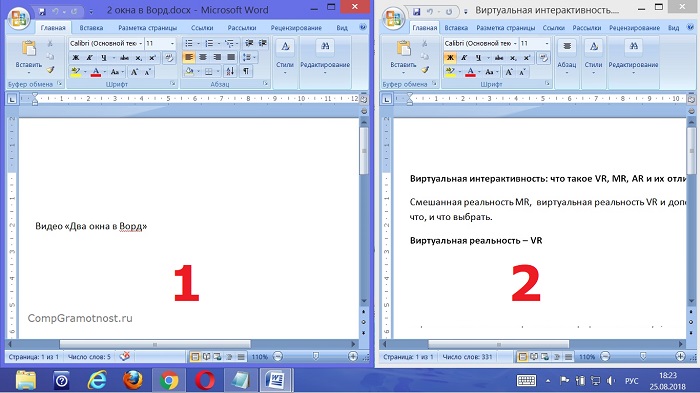
Вот простая схема на примере текстового редактора Ворд, чтобы на своем устройстве открыть два окна одновременно:
- открываем первое окно Ворд;
- потом уменьшаем его так, чтобы оно занимало половину экрана, либо приняло иные размеры по вашему желанию;
- теперь открываем второй Ворд, например, точно так же, как был открыт первый Word или другим удобным способом;
- изменяем размеры второго окна так, чтобы на экране было два окна рядом.
Прежде чем переходить к детальному разбору перечисленных выше четырех пунктов, хочу отметить, что таким же образом можно открыть любые два окна рядом: два окна Excel, два окна браузера, два окна Блокнота, два окна WordPad, два окна Paint.
Также можно рядом открыть одно окно Ворд, а в качестве второго может быть, например, окно браузера или окно Paint. Если пойти еще дальше, то можно открыть на экране одновременно три окна или четыре. Но проблема в том, что размер таких окон будет маленьким и сложновато будет там что-то рассмотреть.
Прежде чем переходить к текстовому описанию, предлагаю видео для тех, кто предпочитает такой формат подачи материала.
Открываем первое окно Ворд
Редактор Word предварительно должен быть установлен на вашем устройстве. Если это так, то есть два способа, чтобы найти на своем компьютере Ворд.
Первый способ: поиск нам поможет
Чтобы найти программу Ворд, можно воспользоваться поиском на компьютере. Для этого в строке поиска с лупой нужно ввести четыре буквы: word, а затем в результатах поиска кликнуть по названию – Microsoft Office Word.
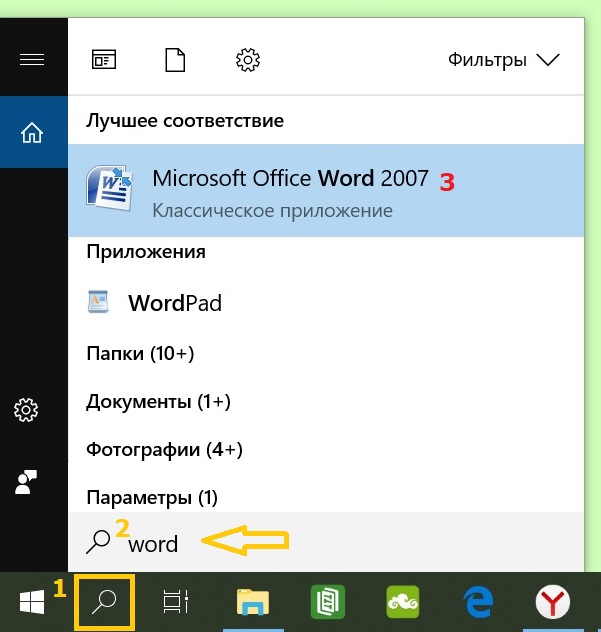
Рис. 1. Используем поиск Windows 10, чтобы найти Ворд на своем компьютере
1 на рис. 1 – Чтобы призвать на помощь поиск Windows 10, кликаем по значку с лупой, который находится рядом с кнопкой Пуск.
2 – Появится строка поиска с подсказкой «Введите здесь текст для поиска». Набираем там слово word.
3 на рис. 1 — Если программа Ворд ранее была установлена на компьютере, тогда под заголовком «Лучшее соответствие» появится искомый текстовый редактор Microsoft Office Word. Открываем его.
Второй способ: ищем Ворд среди установленных программ
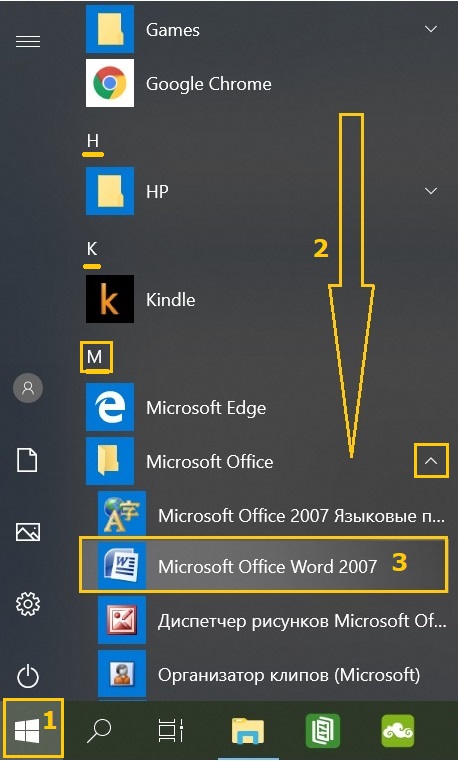
Рис. 2. Прокручиваем до буквы М все установленные приложения, чтобы найти Microsoft Office Word.
1 на рис. 2 – Щелкаем кнопку «Пуск» Windows 10.
2 – Скроллим (прокручиваем) сверху вниз перечень имеющихся программ до буквы M.
3 на рис. 2 – Напротив Microsoft Office кликаем по галочке так, чтобы она смотрела вверх. Раскроется список программ, входящих в состав пакета. Нас интересует программа Microsoft Office Word. Открываем ее.
После того, как программа Word найдена и открыта, нужно уменьшить размер такого окна на половину экрана. Вторая половина позднее будет занята вторым окном с Вордом.
Как уменьшить окно Ворд: три шага
1) Чтобы уменьшить размер окна, кликаем в правом верхнем углу по среднему значку:
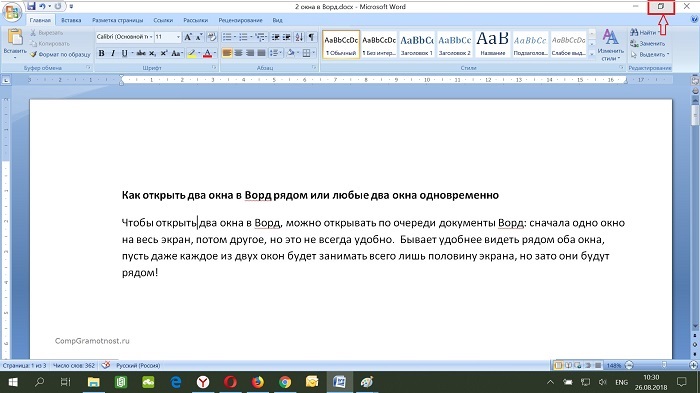
Рис. 3. Кнопка для изменения размеров окна Ворд
2) После того, как мы уменьшили окно с помощью средней кнопки (рис. 3), можно его подвинуть, например, в левый угол:
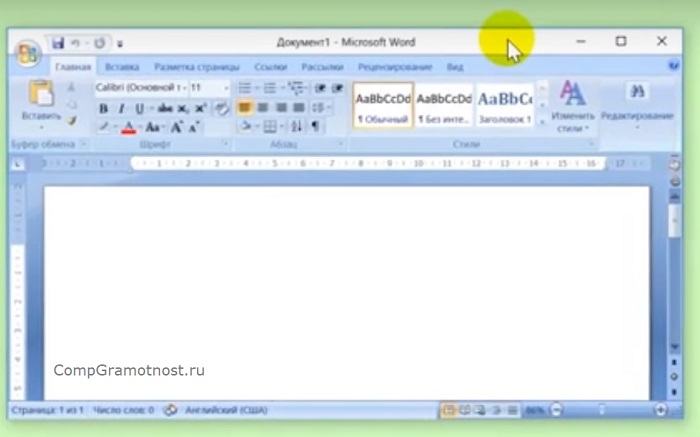
Рис. 4. Хватаем мышкой за заголовок окна и перемещаем его по экрану
Чтобы перемещать окно по экрану, нужно подвести мышку к заголовку окна (на рис. 3 там написано «Документ 1 – Microsoft Word»), затем нажать на левую кнопку мыши и, не отпуская ее, переместить окно Ворд в левый угол экрана.
3) Изменяем размеры окна так, чтобы оно занимало половину экрана (или так, как Вам больше нравится).
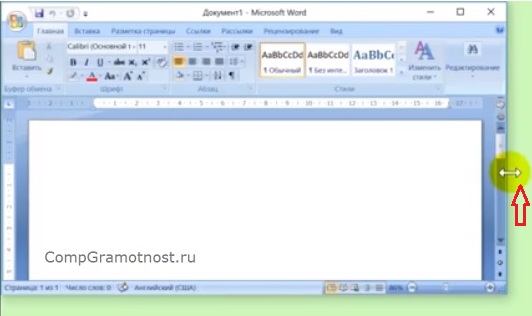
Рис. 5. Изменяем размер окна справа
Чтобы изменить размер окна по ширине, достаточно подвести мышку к правой границе окна так, чтобы она приняла форму двунаправленной стрелки. Нажать на левую кнопку мыши и, не отпуская ее, переместить границу окна влево (для уменьшения) или вправо (для увеличения) окна – рис. 5.
Точно также можно изменить размер окна по высоте, используя для этого нижнюю или верхнюю границу окна:
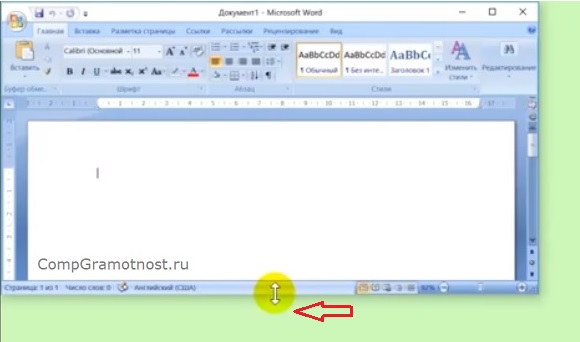
Рис. 6. Меняем размер окна по высоте, передвигая нижнюю границу.
В результате трех описанных выше действий надо добиться, чтобы окно Ворд занимало половину экрана:
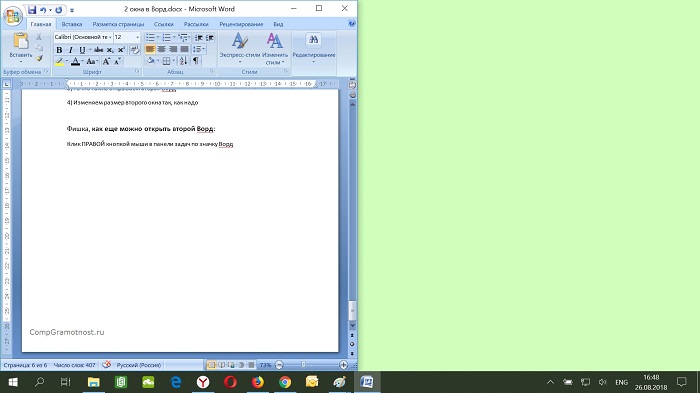
Рис. 7. Первое окно Ворд открыто и занимает левую половину экрана
Переходим к тому, чтобы на второй половине экрана появилось другое окно Ворд.
Как открыть второе окно Ворд
Предлагаю четыре варианта для того, чтобы увидеть еще одно окно Ворд:
1) Ищем среди установленных программ, как показано выше на рис. 2, и открываем Ворд.
2) Используем поиск на компьютере (рис. 1).
3) Можно в уже открытом первом окне текстового редактора Word кликнуть по кнопке Office (1 на рис. 8). Откроется меню, в котором кликаем команду «Создать» (2 на рис. 8), а потом – «Новый документ».
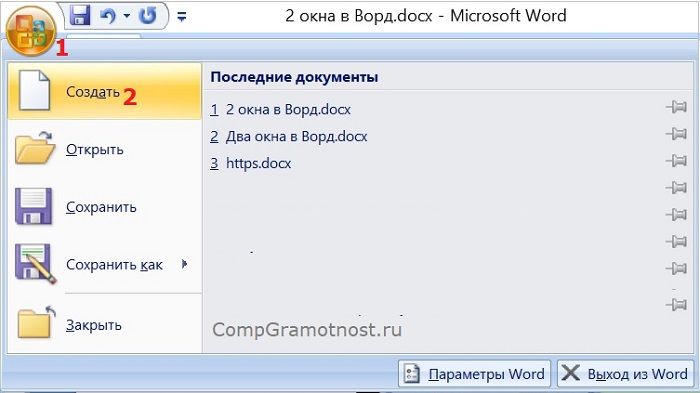
Рис. 8. Открываем второе окно Ворд с помощью команды «Создать».
4) Так как у нас открыто одно окно Ворд, значит, значок этой программы можно найти в Панели задач (рис. 9). Кликаем ПКМ (правой кнопкой мыши) по значку Ворд. Откроется меню, в котором можно выбрать Microsoft Office Word, далее «Создать» новый документ.
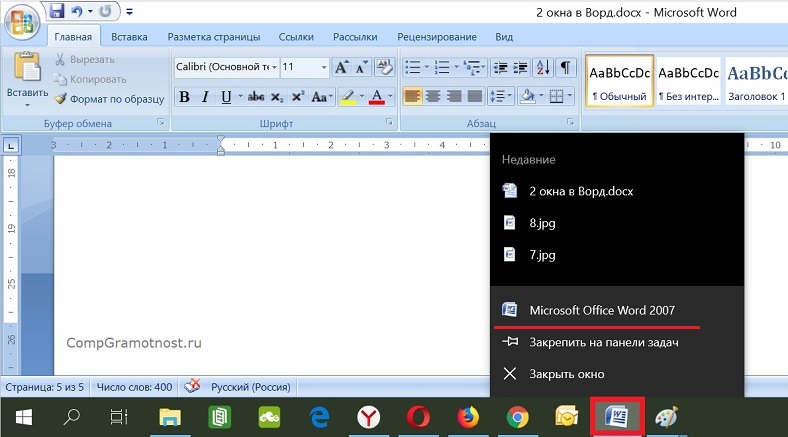
Рис. 9. Кликаем ПКМ (правой кнопкой мыши) по значку Ворд. Появится меню, в котором выбираем Word.
Изменяем размер второго окна Ворд
После того, как открыто второе окно Ворд, его можно уменьшить с помощью средней кнопки (рис. 3), а затем двигать по экрану:

Рис. 10. Передвигаем второе окно Ворд по экрану
Также можно уменьшить размеры второго окна так, чтобы два окна Ворд были рядом.
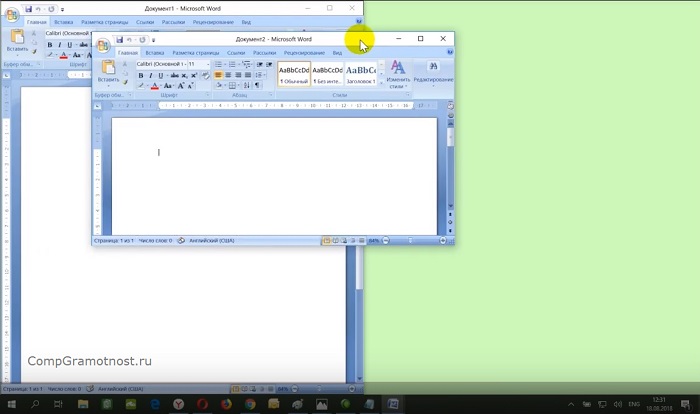
Рис. 11. Перемещаем левую границу второго окна Ворд так, чтобы два окна были открыты одновременно
Описанные выше действия для перемещения окон по экрану и для изменения их размеров подходят не только для того, чтобы открыть два окна Ворд одновременно, но и для любых других окон.
Источник: www.compgramotnost.ru
